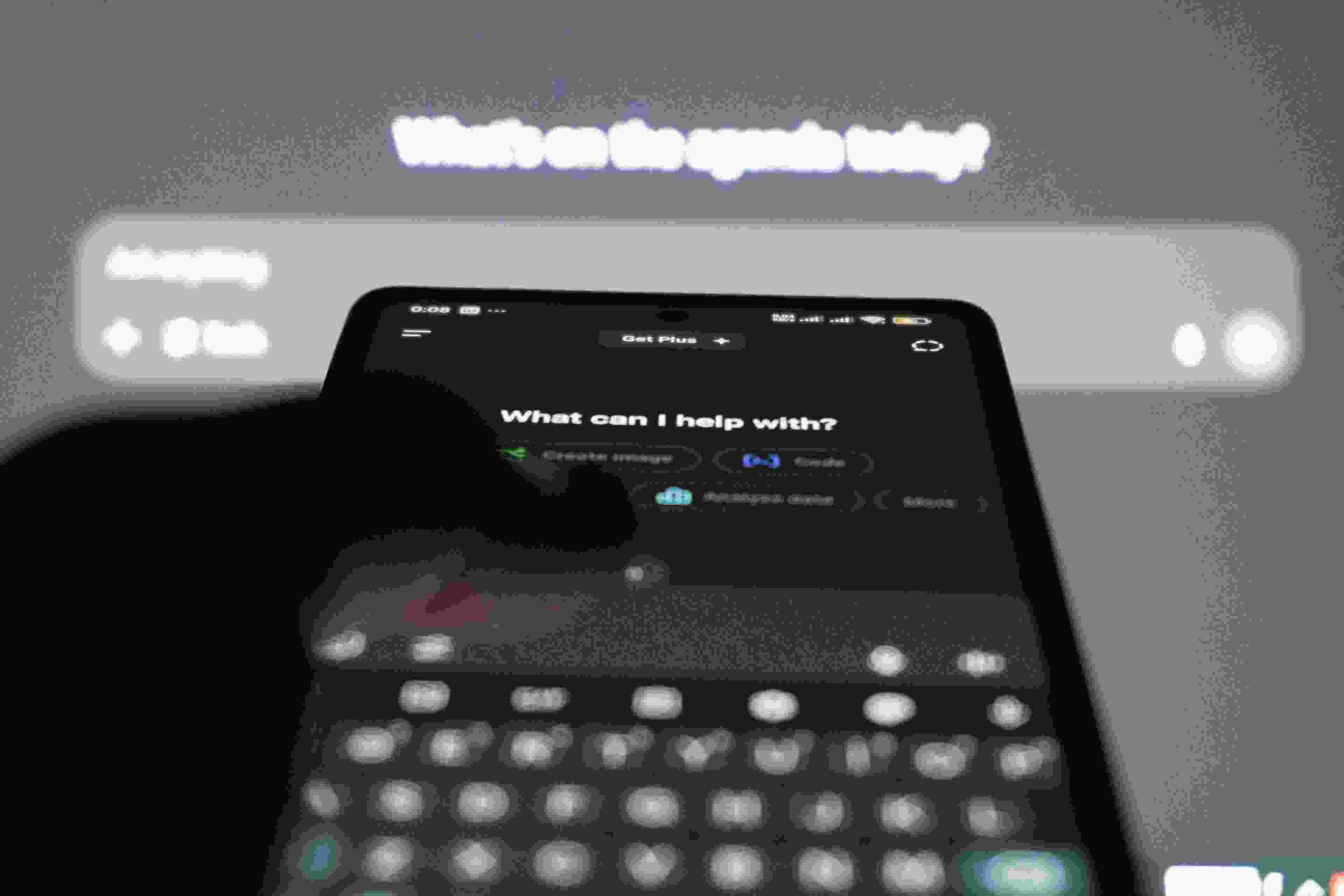Colas Mérand
29/05/2025
WordPress
FTP
Récupération de site
5 minutes
Vous avez perdu l'accès à l'administration de votre site WordPress ? Cette situation, bien que stressante, est plus courante qu'on ne le pense. Chez Platane, nous accompagnons régulièrement des clients confrontés à ce type d'urgence numérique. Dans cet article, nous vous présentons les solutions efficaces pour récupérer l'accès à votre site, que ce soit par réinitialisation de mot de passe ou via FTP, ainsi que les bonnes pratiques pour éviter que cela ne se reproduise.
Plusieurs raisons peuvent expliquer la perte d'accès à l'interface d'administration de WordPress :
Quelle que soit la cause, des solutions existent pour retrouver le contrôle de votre site.
La méthode la plus simple consiste à utiliser la fonction "Mot de passe oublié" sur la page de connexion WordPress :
votresite.com/wp-admin ou votresite.com/wp-login.php)Cette méthode fonctionne uniquement si vous avez toujours accès à l'email associé à votre compte administrateur.
Si la méthode standard ne fonctionne pas, vous pouvez modifier directement le mot de passe dans la base de données :
wp_users (le préfixe peut varier)user_pass avec un nouveau mot de passe hashé en MD5UPDATE `wp_users` SET `user_pass` = MD5('votre_nouveau_mot_de_passe') WHERE `user_login` = 'votre_nom_utilisateur';
Cette méthode requiert des connaissances techniques et l'accès à votre hébergement.
Le protocole FTP (File Transfer Protocol) permet d'accéder directement aux fichiers de votre site. C'est une solution puissante lorsque les méthodes standards échouent.
reset-password.php avec le contenu suivant :<?php
require_once('wp-load.php');
$user_id = 1; // ID de l'administrateur, généralement 1
$password = 'votre_nouveau_mot_de_passe';
wp_set_password($password, $user_id);
echo "Mot de passe réinitialisé avec succès !";
?>
votresite.com/reset-password.php)Dans certains cas, notamment après une corruption majeure, il peut être nécessaire de repartir de zéro :
wp-config.php et le dossier wp-content (qui contient vos thèmes, plugins et médias)wp-config.php original (qui contient vos informations de connexion à la base de données)wp-contentCette méthode préserve vos contenus tout en réinstallant un WordPress propre.
Chez Platane, nous avons développé plusieurs sites complexes nécessitant une sécurité renforcée. Par exemple, lors du développement de la plateforme Astory (marketplace d'art générant plus de 800 000€ de revenus annuels), nous avons mis en place un système robuste de gestion des accès et de sauvegardes automatisées.
Voici nos recommandations :
Configurez des sauvegardes automatiques quotidiennes de vos fichiers et de votre base de données. Des plugins comme UpdraftPlus ou des solutions comme ManageWP peuvent automatiser ce processus.
Stockez vos identifiants WordPress dans un gestionnaire de mots de passe sécurisé comme LastPass, 1Password ou Bitwarden.
Ajoutez une couche de sécurité supplémentaire avec l'authentification à deux facteurs (2FA). Des plugins comme "Two Factor Authentication" permettent de mettre en place cette protection.
Ne dépendez jamais d'un seul compte administrateur. Créez au moins deux comptes avec des emails différents pour avoir une solution de secours.
Conservez précieusement vos identifiants FTP, accès à l'hébergeur et informations de base de données dans un document sécurisé.
Les mises à jour régulières de WordPress, des thèmes et des plugins réduisent les risques de problèmes techniques et de failles de sécurité.
Lors du développement du site du Festival Ouaille Note, notre équipe a mis en place une architecture robuste combinant Gatsby et Shopify headless, avec des procédures de sauvegarde automatisées et un système de récupération d'urgence. Cette approche préventive a permis d'éviter toute interruption de service, même pendant les pics de trafic du festival.
De même, pour notre propre plateforme de gestion de contenu, nous avons implémenté des systèmes avancés de sécurité et de récupération, tirant parti de notre expertise en NextJS, TypeScript et AWS.
Perdre l'accès à l'administration de votre site WordPress peut être stressant, mais des solutions existent. Que vous choisissiez de réinitialiser votre mot de passe ou de repartir sur une installation propre via FTP, l'important est d'agir méthodiquement et de mettre en place des mesures préventives pour l'avenir.
Chez Platane, nous accompagnons nos clients dans la sécurisation de leurs plateformes web et la mise en place de procédures de récupération efficaces. Notre expertise en développement de solutions sur mesure nous permet d'anticiper ces problématiques et d'y répondre efficacement.
Vous rencontrez des difficultés avec votre site WordPress ou souhaitez mettre en place une stratégie de sécurité robuste ? N'hésitez pas à prendre rendez-vous via notre formulaire de contact. Notre équipe d'experts se fera un plaisir d'échanger avec vous sur votre projet et de vous proposer des solutions adaptées à vos besoins spécifiques.
Faire appel à Platane, c'est s'assurer d'un accompagnement technique de qualité, alliant technologies de pointe et créativité, pour des solutions durables et performantes.